내 가청 책이 라이브러리에 표시되지 않는 이유는 무엇입니까? 여기에서 해결되었습니다!
Audible은 가장 잘 알려진 오디오북 서비스입니다. 아마존이 소유하고 있습니다. 다양한 범주에서 가져온 200,000개 이상의 환상적인 책 제목을 통해 이러한 서비스 중에서 실제로 크림 드 라 크림입니다. 하지만 들리는 는 오디오북을 찾을 수 있는 최고의 장소입니다. 사용하는 동안 여전히 몇 가지 문제를 보고할 것입니다.
Audible 사용자는 때때로 Audible이 책 컬렉션을 보관하는 데 실수를 저질렀는지 궁금해합니다. 가청 도서가 라이브러리에 표시되지 않음. 왜 이런 일이 발생하는지에 대한 원인을 찾을 수 있습니다. 가청 측에 결함이 있습니까? 아니면 앱 측의 결함입니까? 어떤 경우이든 단계별로 구체적인 솔루션이 제시될 것입니다. 이와 함께 이 문제를 피할 수 있는 깔끔한 솔루션을 찾을 수 있습니다. 알아 보려면 기사가 끝날 때까지 기다리십시오.
기사 내용 1 부. 가청 라이브러리 란 무엇입니까?부품 2. 라이브러리에 표시되지 않는 가청 책을 수정하는 방법3 부. 도서관 문제에 영원히 나타나지 않는 가청 책을 방지하는 방법4 부. 개요
1 부. 가청 라이브러리 란 무엇입니까?
Audible에 가입했다면 지금쯤 Audible 라이브러리가 생겼을 것입니다. Audible 라이브러리는 Audible 웹 사이트 또는 Audible 앱을 통해 다운로드하거나 구입한 모든 Audible 오디오 북을 저장합니다. 라이브러리는 오디오 북을 정리된 상태로 유지합니다. 필터를 설정하여 보고 싶은 목록을 볼 수 있습니다. 오디오 북, 팟캐스트, 다양한 저자, 다양한 장르 등을 나열할 수 있습니다. 읽기 시작하지 않았거나, 진행 중이거나, 다운로드했거나, 읽기를 마친 오디오 북을 나열하기 위한 필터를 설정할 수도 있습니다.
Audible 라이브러리는 구독하는 사람만 콘텐츠에 액세스할 수 있기 때문에 고유합니다. 그 이유는 DRM 콘텐츠 암호화. DRM은 디지털 권한 관리를 의미합니다. 미디어 불법 복제자가 이익을 위해 Audible에서 오디오 북을 무제한으로 복사하는 것을 방지하는 복사 방지 메커니즘입니다. DRM이 작동하려면 사용자 키가 오디오 북과 함께 트랙에서 암호화됩니다. 이 키는 Audible 서버에 저장된 Audible 사용자 이름 및 비밀번호와 관련이 있습니다. Audible 앱에서 오디오북을 재생하려면 이 키가 Audible 사용자 이름 및 비밀번호와 일치해야 합니다.
때때로 Audible 라이브러리를 새로 고칠 때 문제가 발생할 수 있습니다. 또한 사용자는 실제로 라이브러리 설정에서 약간의 실수를 했을 때 라이브러리에 문제가 있다고 생각할 수 있습니다. 다음 부분에서는 Audible 책이 라이브러리에 표시되지 않는 이러한 문제에 대해 자세히 설명합니다.
부품 2. 라이브러리에 표시되지 않는 가청 책을 수정하는 방법
내 오디오북이 내 Audible 라이브러리에 표시되지 않는 이유는 무엇입니까? 이 부분에서는 사라진 라이브러리를 다시 가져오는 방법을 공유합니다.
해결 방법 1: 가청 라이브러리 새로 고침
라이브러리에 표시되지 않는 Audible 책을 해결하는 가장 간단한 방법은 먼저 라이브러리를 새로 고치는 것입니다. 오디오북을 구매한 후 Audible은 자동으로 오디오북을 라이브러리에 추가해야 합니다. 라이브러리에 표시되는 데 시간이 조금 더 걸리거나 구매가 아직 확인되지 않았을 수도 있습니다. 따라서 이 경우 조금 더 기다려 주문이 성공적으로 완료되었는지 다시 한 번 확인하십시오. 라이브러리를 새로고침하여 오디오북을 찾을 수도 있습니다. Audible 라이브러리에 큰 리소스가 포함된 경우 새로 고침을 완료하는 데 몇 분 정도 걸릴 수 있습니다.
- Android/iOS 기기에서 라이브러리 새로 고침: 회전하는 원이 표시될 때까지 "라이브러리" 상단에서 아래로 스와이프하여 라이브러리를 새로 고칩니다.
- 데스크톱 앱에서 라이브러리 새로고침: Audible로 이동하여 찾아보기에서 계정에 로그인합니다. 메뉴 옵션을 선택한 다음 아래로 스크롤하여 도움말을 선택합니다. 전체 라이브러리 새로 고침을 누르고 라이브러리 새로 고침이 완료될 때까지 기다립니다.
솔루션 2 : 다시 다운로드 오디오 북
방금 클라우드 라이브러리에 오디오북을 보관한 것일 수 있습니까? 대부분의 사용자는 책을 듣기 위해 Audible에서 클라우드로 다운로드하도록 선택합니다. Audible 클라우드 라이브러리에서 오디오북을 삭제하고 다시 다운로드할 수 있습니다. 오디오북을 보관하면 라이브러리에서 사라지는 경우가 있습니다. 하지만 다시 찾을 수 있습니다.
- Audible 앱을 열고 계정에 로그인합니다.
- 내 라이브러리 >> 클라우드로 이동합니다. 운영 체제에 따라 약간 다릅니다. iPhone 사용자는 화면 상단에 주황색으로 표시되며 Android 사용자는 상단의 "라이브러리"를 누르고 드롭다운 옵션에서 "클라우드"를 선택해야 합니다.
- 다운로드할 오디오북을 검색하고 표지를 탭하여 다운로드를 시작합니다.
- 다운로드 후 모든 책은 사용을 위해 로컬 파일로 다운로드되며 원활한 재생을 위해 장치 간에 동기화할 수 있습니다.
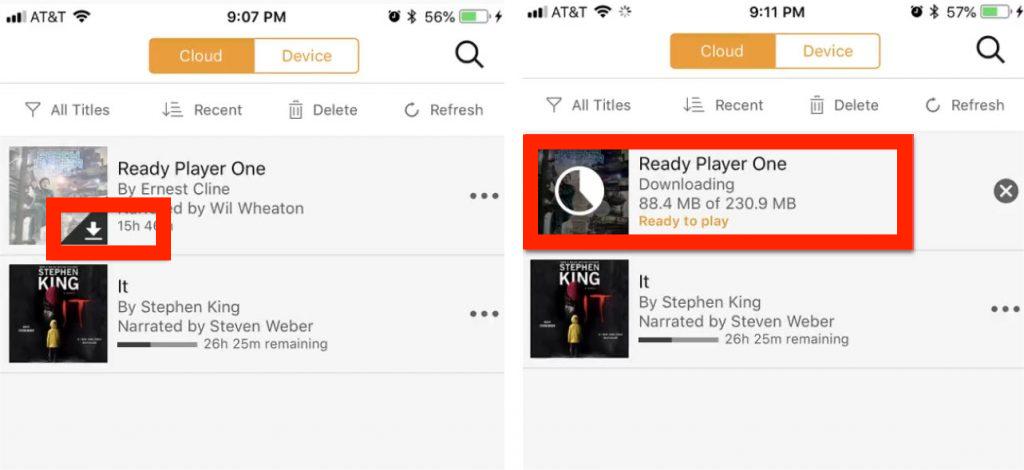
솔루션 3 : 가청 도서 정렬 및 필터링
정렬 및 필터링 옵션이 수정되었을 수도 있습니다. 이러한 설정은 라이브러리에서 위아래 정렬 아이콘으로 볼 수 있습니다. 라이브러리 문제에 표시되지 않는 Audible 책을 수정하는 또 다른 방법입니다.
- iOS/Android의 경우: Audible 앱을 엽니다. 오른쪽 하단에서 점 세 개 아이콘을 누릅니다. 라이브러리 >> 모든 제목을 누릅니다. 선택 항목 왼쪽에 있는 정렬 버튼을 탭하면 다양한 정렬 방법이 표시됩니다. 최근 구매 항목을 탭하면 최신 구매 항목을 찾을 수 있습니다.
- 데스크톱 앱의 경우: Audible에 로그인하고 라이브러리로 이동합니다. 표시를 누른 후 모든 제목을 선택합니다. 정렬 메뉴에는 최근 항목, 제목, 작성자, 길이 등 네 가지 옵션이 표시됩니다. 정렬 기준 메뉴에서 선택한 옵션에 따라 원하는 책이 라이브러리에 나타납니다.
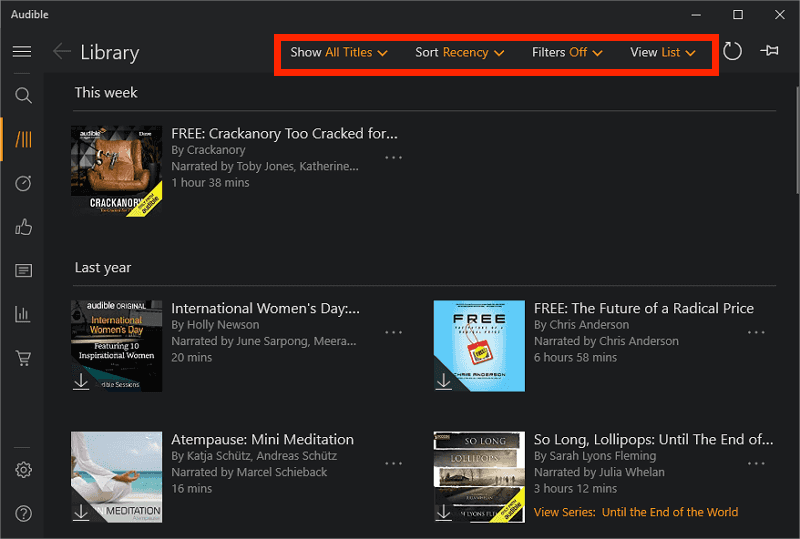
솔루션 4 : Audible 앱에서 마켓플레이스 변경
잘못된 마켓플레이스 위치에 있을 수 있습니다. Audible은 많은 국가 및 지역에서 사용할 수 있습니다. 올바른 마켓플레이스를 선택하지 않으면 실제 오디오북 구매가 숨겨질 수 있습니다. 따라서 귀하의 계정이 현재 있는 지역으로 마켓플레이스를 변경하기만 하면 사라진 Audible 책을 다시 한 번 찾을 수 있습니다. 다시 로그인하기 위해 다른 시장으로 변경하려면 아래 단계에 따라 라이브러리에 표시되지 않는 Audible 책을 처리하고 해결하십시오.
- Android 앱의 경우: Audible 앱을 실행하고 설정으로 이동합니다. 그런 다음 현재 Audible 계정에서 로그아웃합니다. Audible 앱의 메인 화면에서 Marketplace를 누릅니다. 탭하여 마켓플레이스를 선택합니다. 로그인을 누르고 계정 정보로 계속 로그인합니다.
- iOS 앱의 경우: 현재 Audible 계정에서 로그아웃합니다. 로그인을 탭합니다. 마켓플레이스를 선택합니다. 그런 다음 마켓플레이스를 탭하여 선택합니다. 이제 Audible 계정을 입력하여 로그인하십시오.
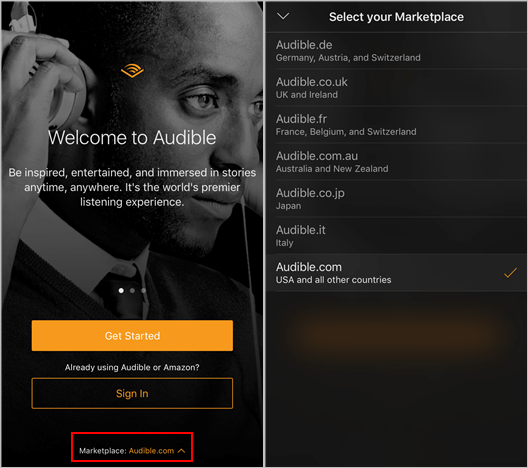
- 데스크톱 앱의 경우: 메뉴 >> 설정을 선택합니다. 로그아웃 버튼을 탭합니다. Audible 앱의 메인 화면에서 Marketplace를 누릅니다. 그것을 누르면 Audible 시장을 선택할 수 있습니다.
3 부. 도서관 문제에 영원히 나타나지 않는 가청 책을 방지하는 방법
위의 모든 솔루션을 수행했지만 라이브러리 문제에 표시되지 않는 Audible 책을 수정하지 못한 경우 영원히 해결할 방법이 있습니까? 오디오북이 표시되지 않는 것과 같은 더 많은 문제를 방지하려면 Audible Manager는 이 프로그램을 재생할 수 없습니다, 또는 Audible 책이 완전히 다운로드되지 않는 경우 오디오북 변환기와 같은 다용도 도구를 사용하여 책 파일을 변환하고 장치에 보관할 수 있습니다.
전체 Audible 라이브러리를 일반적인 형식으로 다운로드하여 스트리밍하는 것을 고려해 보십시오. Audible의 콘텐츠는 Audible이 콘텐츠에 대한 디지털 권한 관리를 사용하기 때문에 선택한 장치에서만 재생할 수 있습니다. 이 경우 장치에서 Audible 책을 사용할 수 있도록 하려면 오디오북 변환기를 사용하여 무제한 디지털 오디오 형식으로 변환하는 것이 가장 좋습니다. Tunesfun 가청 변환기 당신에게 좋은 선택이 될 수 있습니다.
사용하여 TunesFun 프로그램을 사용하면 항상 Audible 앱에 의존할 필요가 없습니다. TunesFun 이 DRM 보호 기능을 순식간에 제거할 수 있는 권한이 있습니다. 실제로 이 기능 외에도 이 앱은 파일을 MP3와 같은 일반적인 형식으로 변환하여 모든 장치 또는 미디어 플레이어에서 파일을 재생할 수 있는 유연성을 높일 수 있습니다. 다른 출력 형식도 지원됩니다! Alexa에서 Audible을 재생하는 방법, 스마트 스피커 또는 기타 미디어 플레이어? TunesFun 많은 도움이 될 것입니다! 사용 TunesFun 가청 변환기는 쉽습니다. 아래 단계를 따르십시오.
1단계: Audible 웹사이트에서 오디오북을 다운로드하고 Audible 계정에 로그인합니다. 라이브러리로 이동합니다. 다운로드하려는 오디오북에서 다운로드 버튼을 클릭합니다.
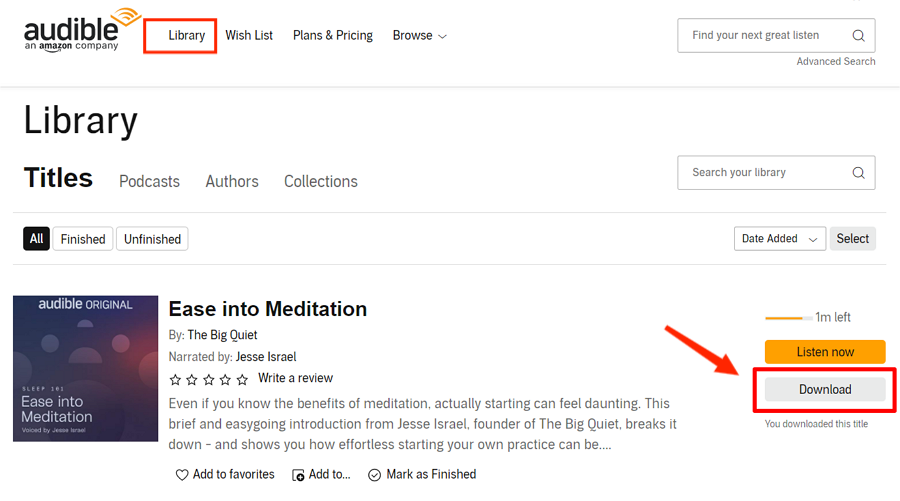
2단계: 다음을 사용하여 Audible을 변환합니다. TunesFun 가청 변환기.
- We Buy Orders 신청서를 클릭하세요. TunesFun.com에서 Audible Converter를 다운로드합니다.
- 실행하고 처리할 오디오북을 추가하여 시작합니다. 파일을 끌어다 놓거나 상단의 "파일 추가" 버튼을 사용하도록 선택할 수 있습니다.

- 사용할 출력 형식을 선택하고 다른 나머지 출력 매개변수 설정을 설정합니다.

- 변환을 시작하려면 변환을 클릭하십시오. 완료 탭으로 이동하여 출력 파일을 봅니다.

4 부. 개요
라이브러리 문제에 표시되지 않는 Audible 책을 수정하는 방법을 방금 배웠습니다. 이런 일이 발생하는 데에는 몇 가지 이유가 있습니다. 라이브러리 새로 고침, 정렬 문제 또는 아카이브 문제일 수 있습니다. 시장 문제 일 수도 있습니다. 이유가 무엇이든 Audible 앱을 대체하는 데 사용할 수 있는 대체 도구가 있습니다. 다재다능하고 신뢰할 수 있는 오디오북 변환기입니다. Tunesfun 가청 변환기.
코멘트를 남겨주세요